طريقتين لوضع صورة على صورة أخرى على Android
ربما تكون قد شاهدت صورًا بها صورة واحدة بها صور متعددة. لا ، أنا لا أتحدث عن الفن التصويري ولكن الصور التي تحتوي على صور فردية أو متعددة موضوعة بشكل عشوائي على الصورة الرئيسية. هذا ممكن عن طريق إضافة صورة أعلى صورة أخرى. يمكنك استخدامه لإضافة علامة مائية ، أو شعار ، أو لمجرد دمج الصور. دعونا نتحقق من طريقتين لوضع صورة على صورة أخرى على هواتف Android بما في ذلك هواتف Samsung Galaxy.
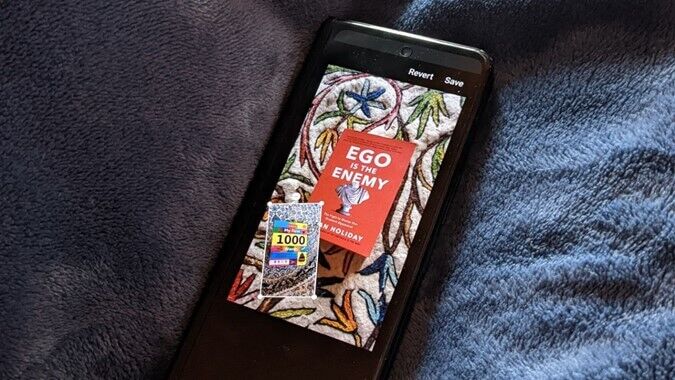
1. استخدام تطبيق معرض سامسونج
إذا كنت تمتلك هاتف Samsung Galaxy ، لحسن الحظ ، لا تحتاج إلى تنزيل أي تطبيق تابع لجهة خارجية للصق صورة على صورة أخرى. وذلك لأن تطبيق Samsung Gallery المثبت مسبقًا يقدم ميزة أصلية لوضع صورة فوق صورة أخرى.
ملاحظة: تطبيق معرض Samsung متاح فقط على هواتف Samsung Galaxy. لا يمكنك تنزيله على هواتف Android الأخرى.
اتبع هذه الخطوات:
1. قم بتشغيل تطبيق معرض Samsung على هاتف Samsung Galaxy الخاص بك.
2. افتح الصورة الأولى ، أي صورة الخلفية التي تريد إضافة صورة أخرى عليها.
3. اضغط على أيقونة قلم الرصاص (تحرير) في الأسفل.
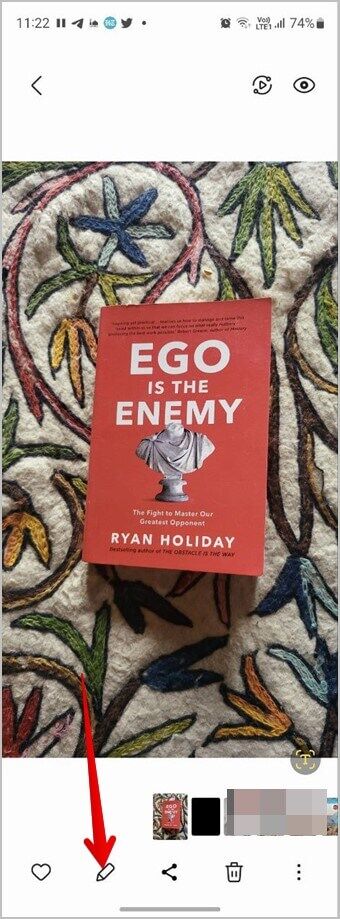
4. ستظهر شاشة التعديل. اضغط على أيقونة Smiley.
نصيحة: تعرف على كيفية استخدام أدوات التحرير في تطبيق Samsung Gallery.
5. سترى خيارات مختلفة مثل الرسم والملصقات والنص. اضغط على الملصقات.
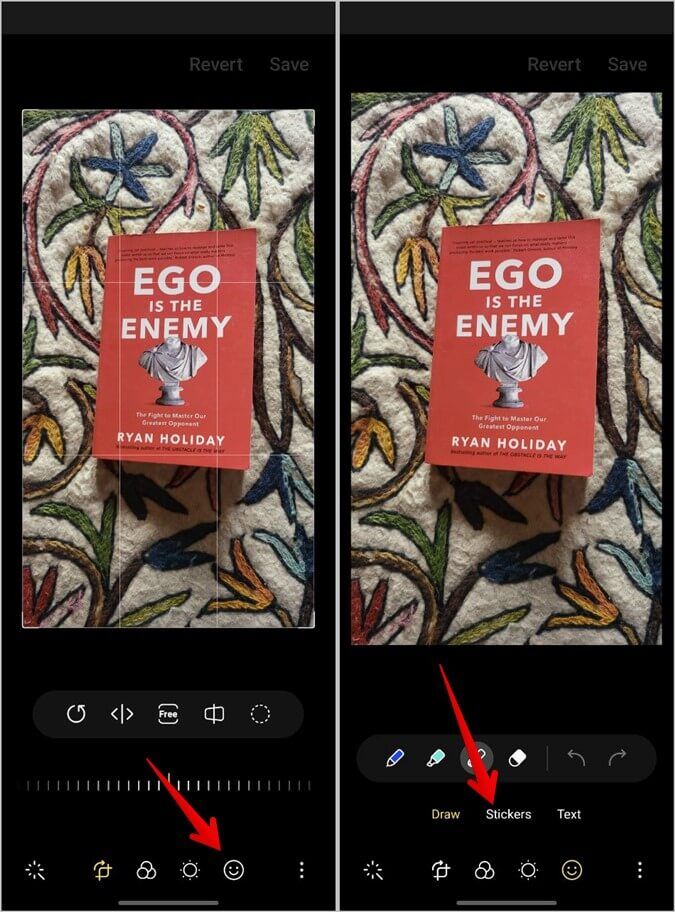
6. ستتمكن من إضافة أنواع مختلفة من الملصقات. ومع ذلك ، نظرًا لأننا نحتاج إلى إضافة صورة إلى صورتنا ، فانقر على أيقونة المعرض.

7. الآن ، حدد الصورة التي تريد إضافتها إلى صورة الخلفية.
8. ستحصل على خيار اقتصاص صورتك فقط في حالة رغبتك في إزالة الأجزاء غير المرغوب فيها من الصورة. استخدم المحاذاة لتشكيل أو حدد يدويًا لاقتصاص الصورة. ومع ذلك ، إذا كنت لا تريد اقتصاص الصورة ، فما عليك سوى الضغط على الزر “تم” في الجزء السفلي.
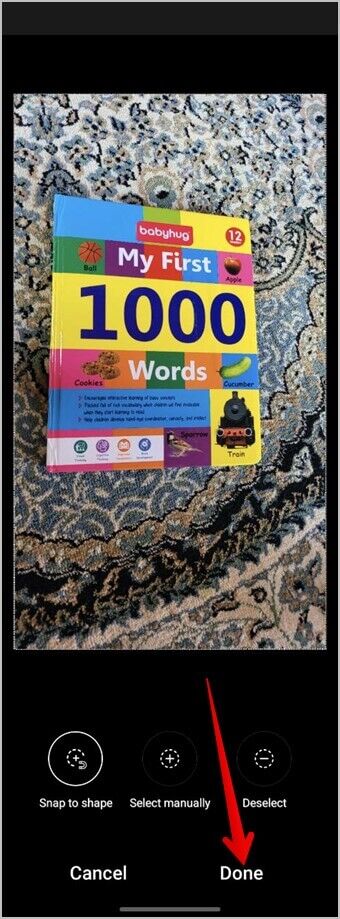
9. سيتم وضع الصورة على صورة الخلفية. المس الصورة مع الاستمرار واسحبها لتغيير موضعها. أو استخدم حواف الزوايا لزيادة حجم الصورة أو تصغيرها. إذا كنت ترغب في حذف الصورة المضافة حديثًا ، فانقر فوق رمز الإزالة الأحمر (-) الموجود أعلى الصورة.
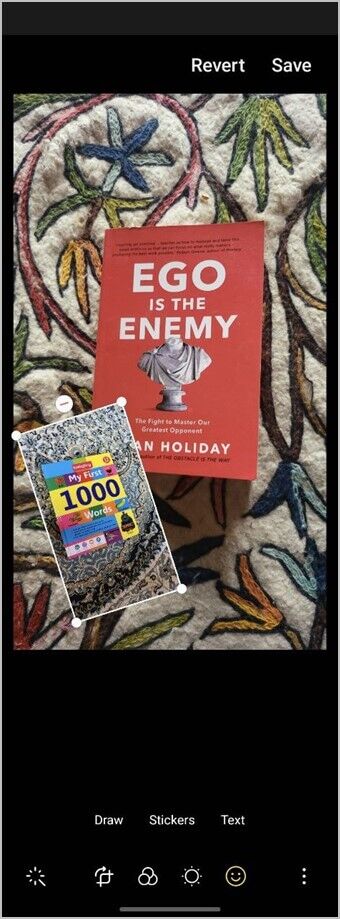
10. عندما تكون صورتك النهائية جاهزة ، انقر على أيقونة ثلاثية النقاط وحدد حفظ كنسخة لتنزيل الصورة التي تم إنشاؤها حديثًا كصورة منفصلة دون التأثير على الصورة الأصلية. يمكنك أيضًا استخدام الزر “حفظ” لتنزيل الصورة ولكن هذا سيحل محل الصورة الأصلية التي استخدمتها في الخلفية بالصورة الجديدة.
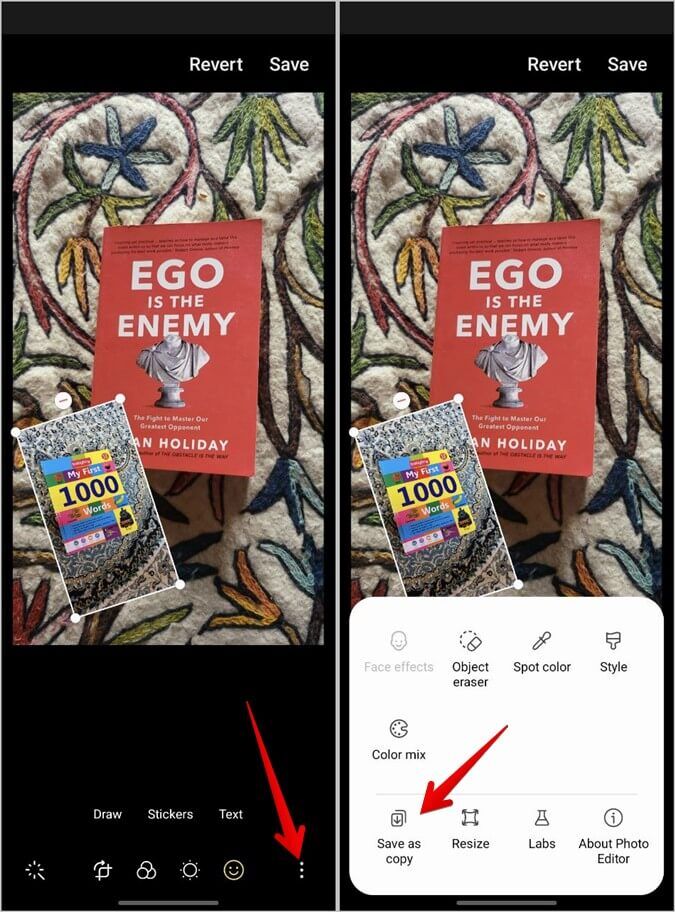
نصيحة: تحقق من الميزات الرائعة الأخرى في تطبيق معرض Samsung. تعرف أيضًا على كيفية إنشاء صورة مجمعة على هاتف Samsung.
2. استخدام تطبيقات الطرف الثالث
إذا كنت تمتلك هاتفًا غير تابع لشركة Samsung ، فيمكنك استخدام تطبيقات الجهات الخارجية لوضع صورة على صورة أخرى. لقد قمنا بتغطية خطوات اثنين من تطبيقات تحرير الصور الشائعة ، مثل Picsart و InShot.
ملاحظة: ستعمل هذه الطريقة على هواتف Samsung Galaxy أيضًا.
استخدم Picsart لإضافة صورة على صورة أخرى
يتيح لك تطبيق Picsart إضافة صور متعددة إلى صورة واحدة. يمكنك تحرير الصور الأمامية واقتصاصها أو إضافة تأثيرات إليها. فيما يلي خطوات إضافة صورة إلى صورة أخرى باستخدام تطبيق Picsart على Android:
1. قم بتنزيل وفتح تطبيق Picsart على هاتف Android.
2. ستظهر شاشة تسجيل. يمكنك إنشاء حساب أو الضغط على زر تخطي في الأعلى.
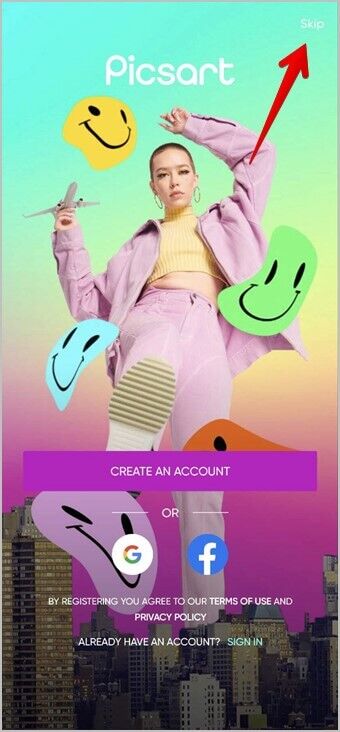
3. اضغط على زر إضافة (+) في الأسفل وحدد تحرير صورة من القائمة.
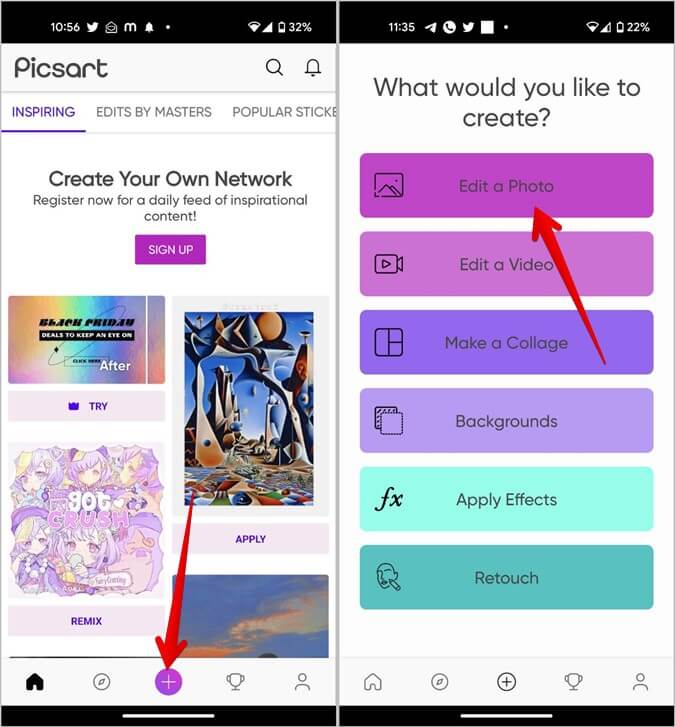
4. اختر الصورة الأولى التي تريد وضع صورة أخرى عليها بالنقر عليها.
5. قم بالتمرير خلال أدوات التحرير في الجزء السفلي وانقر فوق إضافة صورة.
6. حدد الصورة لإضافتها إلى الصورة الأولى. يمكنك تحديد ما يصل إلى 10 صور. بمجرد التحديد ، انقر فوق الزر “إضافة”.
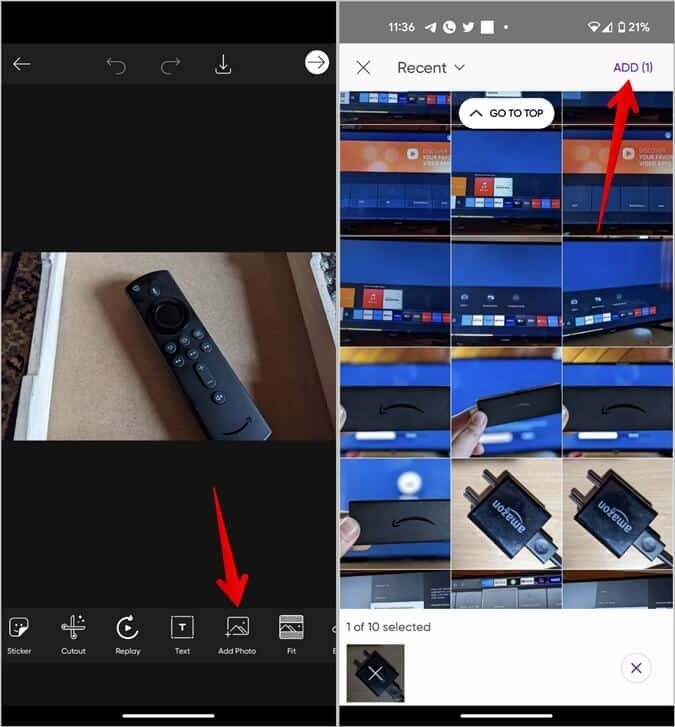
7. ستظهر الصور على صورتك الرئيسية. المس صورة مع الاستمرار واسحبها لتغيير موضعها أو استخدم رمز السهم على الوجهين في الصورة لتغيير حجمها.
8. بالإضافة إلى ذلك ، يمكنك تحرير الصور الأمامية باستخدام الأدوات الموجودة في الأسفل. على سبيل المثال ، يمكنك ضبط عتامة الصورة الأمامية باستخدام منزلق التعتيم.
ملاحظة : الصور تبدو غريبة لأن Picsart لا يسمح بالتقاط لقطة شاشة لهذه الخطوات.
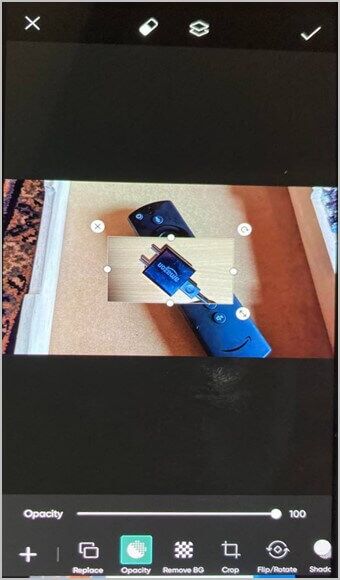
وبالمثل ، يمكنك قص الصورة أو قلبها أو تدويرها. يمكنك أيضًا إضافة تأثير الظل أو تغيير ظروف الإضاءة أو إضافة تأثيرات إلى الصورة. علاوة على ذلك ، يمكنك إضافة حد أو إطار وحتى اقتصاص الصورة الأمامية وفقًا لشكل معين.
9. عندما تكون سعيدًا بالصورة ، انقر فوق رمز علامة الاختيار في الأعلى.
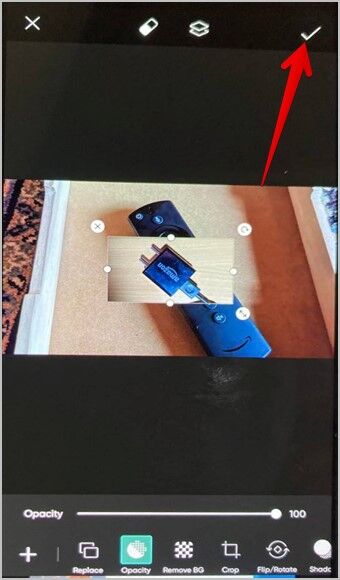
10. بعد ذلك ، اضغط على أيقونة التنزيل في الأعلى لحفظ الصورة على هاتفك.

استخدم InShot لوضع صورة على صورة أخرى
InShot هو محرر صور رائع يتضاعف أيضًا كمحرر فيديو. اتبع هذه الخطوات لإضافة صورة إلى صورة أخرى باستخدام تطبيق InShot على Android.
1. قم بتنزيل وفتح تطبيق InShot على هاتفك.
2. اضغط على زر الصورة على الشاشة الرئيسية للتطبيق.
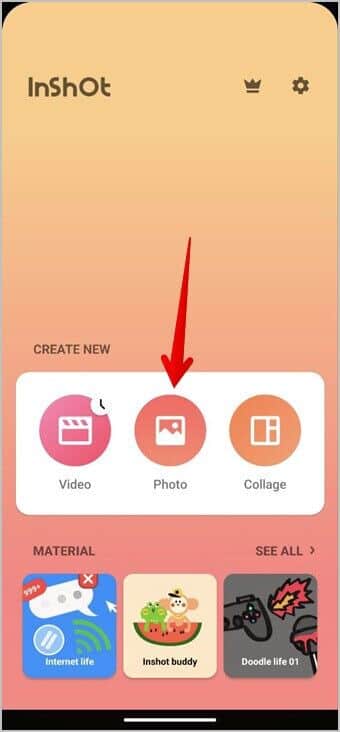
3. اختر صورة الخلفية التي تريد وضع صورة أخرى عليها.
4. قم بالتمرير خلال أدوات التحرير في الأسفل وانقر على الملصق.
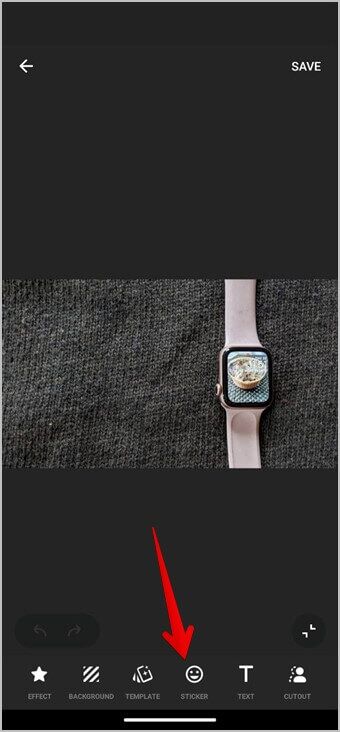
5. اضغط على أيقونة المعرض متبوعة بالزر إضافة لإدراج صورة من هاتفك.

6. حدد الصورة الأمامية.
7. بمجرد إضافة الصورة الأمامية إلى صورة الخلفية ، اسحب الصورة الأمامية لتغيير موضعها. استخدم رمز السهم على الوجهين في الصورة لتغيير حجمها. يمكنك أيضًا النقر فوق أيقونة تحرير في الصورة لتغيير شفافيتها.
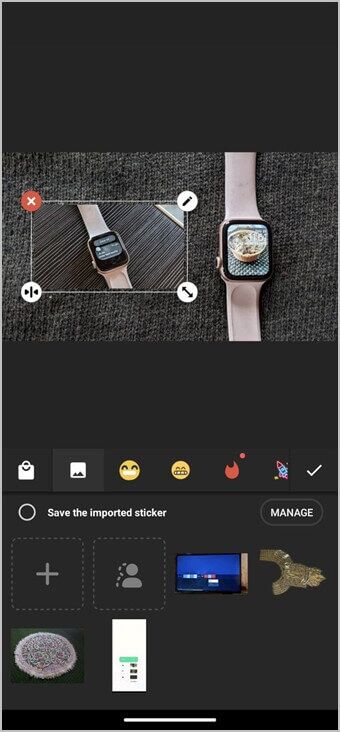
8. عند الانتهاء ، اضغط على أيقونة علامة الاختيار لإغلاق نافذة الملصق.
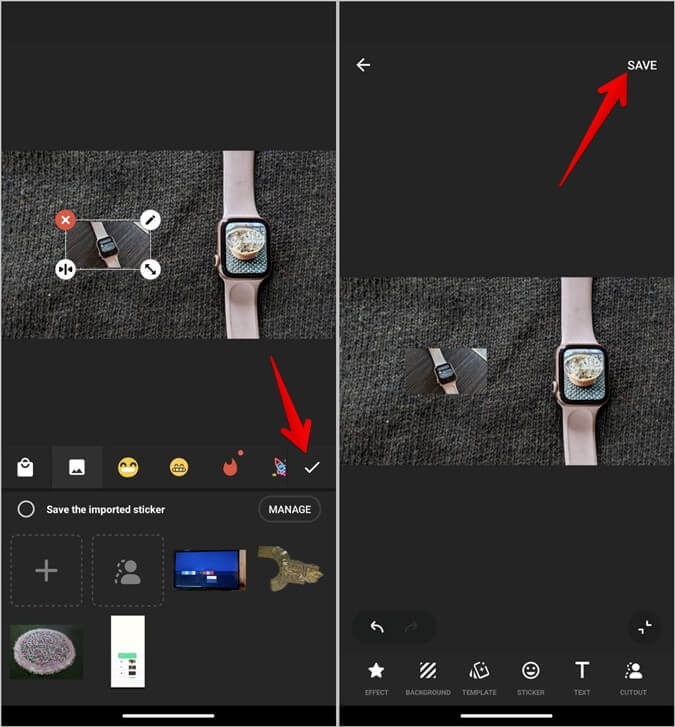
9. أخيرًا ، اضغط على زر حفظ لتنزيل الصورة النهائية على هاتفك.
الجمع بين الصور على Android
تمامًا كما يمكنك دمج الصور على Android ، يمكنك إضافة صورة على صورة أخرى على iPhone أيضًا. قبل أن تغادر ، تعرف على كيفية وضع صورتين جنبًا إلى جنب على هواتف Android.
